4 módszer a Mi Pattern Lock feloldására jelszó ismerete nélkül
„Hogyan lehet feloldani az MI-minta zárolását? Xiaomi telefonom van, és úgy tűnik, nem emlékszem a képernyőzár mintájára. Van valami mód a mintajelszó zárolásának feloldására adatvesztés nélkül?
A Xiaomi MI telefonjai lassan egyre népszerűbbek a mindennapi felhasználók körében. Ez a márka elképesztő tulajdonságainak és költséghatékony díjainak köszönhető. Az MI telefonok növekvő népszerűsége miatt természetes, hogy a márkával kapcsolatos további problémák is előfordulnak majd.
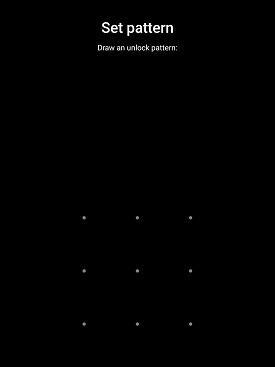
Bár az emberek sietve engedélyezik a képernyőbiztonságot, például a mintazárolást a telefonjukon, nagyon gyorsan elfelejtik őket. Ha van MI telefonja és nem emlékszik a készülék mintázatára, akkor bemutatjuk a különböző technikákat.
- 1. rész: Hogyan lehet feloldani az MI-mintazárat a DrFoneTool segítségével – Képernyőzár feloldása (Android)?
- 2. rész: Hogyan lehet feloldani az MI-mintazárat Mi-fiókkal?
- 3. rész Hogyan lehet feloldani az MI Patter Lock zárolását a Mi PC Suite segítségével?
- 4. rész: Hogyan lehet feloldani az MI-mintazárat Hard Reset segítségével?
1. rész: Hogyan lehet feloldani az MI-mintazárat a DrFoneTool segítségével – Képernyőzár feloldása (Android)?
A mintazár engedélyezése az MI-telefonon a jogosulatlan hozzáférés megelőzésének egyik legjobb módja. Ugyanakkor az is az emberi természethez tartozik, hogy felejtsd el a jelszót amit tettek. A mintazár feloldása a megfelelő protokoll követése nélkül adatvesztést okozhat az MI-eszközön.
Az egyik ilyen alkalmas csatorna, amelyet megközelíthet az MI minta zárolásának feloldásához, a DrFoneTool képernyőzár alkalmazás. Biztonságos, és az adatok törlése nélkül is megnyithatja a képernyő jelszavát. Ha az adatok törlődnek a folyamat során, akkor az alkalmazás adat-helyreállítási funkciója minden utolsó fájlt visszakeres. Íme néhány a DrFoneTool Android-alkalmazás fejlettebb funkciói közül:
- Az operációs rendszertől és a márkától függetlenül átvihet adatokat egyik telefonról egy másik telefonra vagy számítógépre.
- A DrFoneTool biztonsági másolatot készíthet és visszaállíthatja a csevegési előzményeket olyan platformokról, mint a WhatsApp, Line és Viber;
- Az alkalmazás „Rendszerjavítás” funkciója javíthat bármilyen problémát az MI Android telefon firmware-ével kapcsolatban.
Ha fel szeretné oldani MI telefonja mintázatát, töltse le az alkalmazást a számítógépére, és kövesse az alábbi lépéseket:
1. lépés Csatlakoztassa MI Android telefonját, és válassza ki a Speciális módot:
Csatlakoztassa MI telefonját a rendszeréhez, és indítsa el a DrFoneTool-t. A felületen kattintson a „Képernyő feloldása” lehetőségre.

Miután a képernyőn megjelenik a lezárási képernyő opciói, kattintson a „Nem találom az eszköz modelljét a fenti listából” lehetőségre, majd nyomja meg a „Tovább” gombot. Ez lesz a második elérhető opció a felületen, ami MI telefonoknál hasznos.

A DrFoneTool észleli MI-telefonját, és elindítja a konfigurációt. Kattintson ‘Kioldás most‘ engedélyezni ‘Recovery Mode” az MI készüléken.

2. lépés Lépjen be a helyreállítási módba:
A DrFoneTool megkéri, hogy indítsa el az MI-eszközt. Nyomja meg a bekapcsológombot, és várja meg, amíg a telefon kikapcsol. Most be kell írnia a „Recovery Mode”. Ehhez nyomja meg egyszerre a Hangerő növelése + Bixby + Bekapcsológombokat az eszköz újraindításához, amíg az MI logó meg nem jelenik a telefon képernyőjén.

3. lépés: Az MI mintazár megkerülése:
A DrFoneTool telefonfeloldó alkalmazás végigvezeti Önt a folyamaton. Válaszd a ‘Gyári beállítások visszaállítása‘ választási lehetőség

Miután követte a DrFoneTool felületén felsorolt összes lépést, kattintson a „csinált” a mintazár feloldási folyamatának sikeres befejezésére.

2. rész: Hogyan lehet feloldani az MI-mintazárat Mi-fiókkal?
Az MI-minta zárolásának MI-fiókkal történő feloldásának módja csak akkor működik, ha szinkronizálta eszközét a Xiaomi Cloud szolgáltatással. Fontos megjegyezni, hogy ez a technika törli az MI-telefonon tárolt összes fájlt. Íme a lépések az MI-minta zárolásának feloldásához MI-fiókjával:
- Ha számtalanszor megpróbálja kinyitni a mintazárat, sikertelenül, az MI interfésze lezárja a készüléket. Érintse meg a „Jelszó elfelejtése” opciót;
- Adja meg MI-fiókjának adatait, például fiókazonosítót és jelszót a képernyő feloldásához;
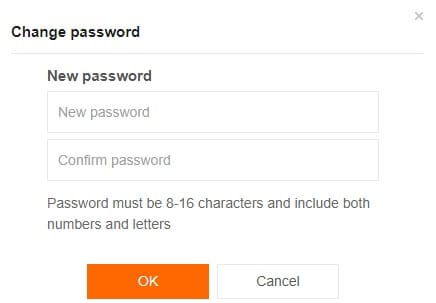
3. rész Hogyan lehet feloldani az MI Pattern Lock-et a Mi PC Suite segítségével?
Hasonlóan az összes Android telefon márkához, az MI eszközökhöz is van egy telefonkezelő, az MI PC Suite. Az alkalmazás elérhető a hivatalos webhelyéről. Ha ezzel a módszerrel kívánja feloldani az MI-minta zárolását, töltse le a PC Suite-ot a rendszerére, és kövesse az alábbi lépéseket:
- Kapcsolja ki az MI-eszközt, és futtassa az MI PC Suite-ot;
- Nyomja meg a „Hangerő fel” és a „Bekapcsoló” gombot, hogy belépjen az MI telefon „Helyreállítási módjába”;
- Válassza ki a „Helyreállítás” opciót a listából, és folytassa;
- Most csatlakoztassa MI-eszközét számítógépéhez, és az MI PC Suite hamarosan észleli a telefont;
- Kattintson a „Frissítés” fülre, majd nyomja meg a „Törlés” gombot. Ez a folyamat törli az MI-telefonon rendelkezésre álló összes tárhelyet. A készülék ezután hamarosan automatikusan újraindul;
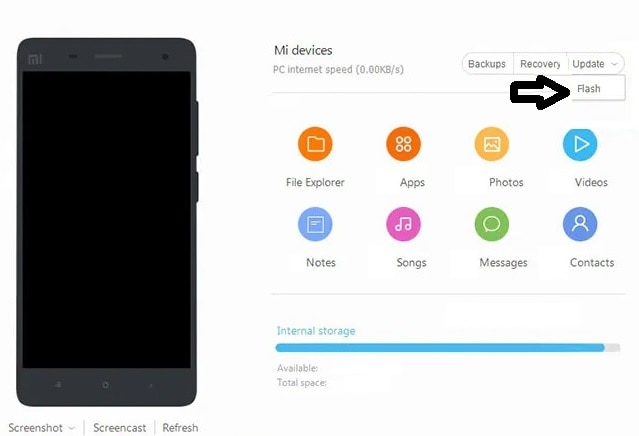
- Válassza ki a „ROM Selection” gombot a telefonján, majd válassza ki a ROM típusát MI telefonjához;
- Telepítse a ROM-ot a „Frissítés” gombra kattintva;
- A telepítés befejezése után állítsa vissza az MI-minta zárolását, és kezdje el használni az eszközt.
4. rész: Hogyan lehet feloldani az MI-mintazárat Hard Reset segítségével?
Ezzel a módszerrel megnyithatja az MI-minta zárolását, ha nem csatlakoztatta az eszközt az MI-fiókhoz vagy a PC-csomaghoz. Érdemes azonban megemlíteni, hogy végül nem lesz adat az MI telefonján. Kérjük, kövesse az alábbi egyszerű lépéseket a folyamat megvalósításához:
- Tartsa lenyomva az MI-telefon bekapcsológombját egy ideig, amíg ki nem kapcsol;
- Helyezze ujjait egyszerre a „Hangerő növelése” és a „Bekapcsoló” gombokra, és nyomja meg őket. Tartsa lenyomva a gombokat, miután a telefon képernyőjén megjelenik az MI márka logója;
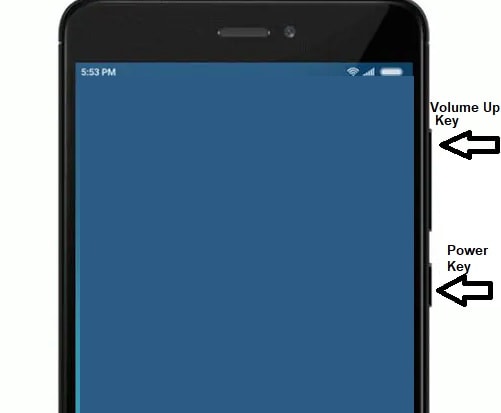
- A telefon „Helyreállítási módba” lép. A hangerő gomb segítségével könnyedén navigálhat;
- Válassza az „Adatok törlése” opciót, amely törli az MI-telefonon tárolt összes utolsó dolgot;
- Miután belép az új módba, nem kell mást tennie, mint kiválasztani a „Minden adat törlése” opciót a művelet engedélyezéséhez;
- Miután az egész folyamat véget ért, válassza az „Újraindítás” lehetőséget az MI-eszköz újraindításához.
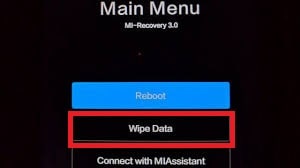
- Ezután új mintázatú zárolást tud majd beállítani MI telefonján.
Következtetés:
Most már megértette az összes rendelkezésre álló technikát az MI-mintazár feltörésére. Azt tanácsoljuk, hogy rendszeresen készítsen biztonsági másolatot a telefonon elérhető multimédiás fájlokról és dokumentumokról. Ennek az az oka, hogy az MI mintazár megnyitásának legtöbb módja adatvesztést eredményez.
Ha elfelejtett biztonsági másolatot készíteni, és meg kívánja őrizni a telefonján tárolt fájlokat, javasoljuk a DrFoneTool alkalmazást. Az alkalmazás nem csak bármilyen típusú mintazár feloldására képes, hanem képes visszaállítani a törölt/törölt adatokat az MI-eszközről.
Legfrissebb cikkek